क्या आप सिंक करने के लिए एक अलग एप्लिकेशन का उपयोग कर रहे हैंGoogle संपर्क के साथ आउटलुक संपर्क? यद्यपि यह 3-पार्टी एप्लिकेशन के माध्यम से Google और आउटलुक दोनों संपर्कों को एक स्थान से निर्यात किए बिना और उन्हें दूसरे में आयात करने के लिए सिंक करने के लिए काफी आसान हो जाता है, यह हर बार सिंक ऐप, जैसे, कॉन्टैक्ट सिंक, को लाने के लिए काफी थकाऊ होता है। बस संपर्कों को सिंक करने के लिए। Outlook4Gmail आउटलुक के लिए एक मुफ्त ऐड-इन है जो आपको देता हैवास्तविक समय में स्पष्ट रूप से असीमित Google खातों के साथ आउटलुक संपर्कों को सिंक्रनाइज़ करें। एक बार कॉन्फ़िगर करने के बाद, यह उपयोगकर्ता के अंत से किसी अन्य इनपुट की आवश्यकता के बिना पूर्ण संपर्क जानकारी को सिंक्रनाइज़ करेगा।
Outllook4Gmail एक तरफ़ा और दो तरफ़ा दोनों की अनुमति देता हैसिंक्रोनाइज़ेशन, का अर्थ है कि आप केवल आउटलुक एड्रेस बुक के साथ केवल Google संपर्क सिंक कर सकते हैं और इसके विपरीत या दोनों को एक दूसरे के साथ सिंक कर सकते हैं। डुप्लिकेट को संभालने के लिए, आप Outlook संपर्कों को छोड़ने के लिए विकल्प सेट कर सकते हैं जैसे वे हैं या उन्हें Google संपर्कों के साथ मर्ज कर सकते हैं। वास्तविक समय सिंक्रनाइज़ेशन भी वैकल्पिक है, डिफ़ॉल्ट रूप से, यह हर बार जब आप Outlook लॉन्च करते हैं, तो संपर्क सूची को अपडेट करता है, लेकिन इसे वास्तविक समय संपर्क आइटम अपडेट विकल्प से बदला जा सकता है।
ऐड-इन स्थापित होने के बाद, Outlook विकल्प विंडो पर जाएँ। ऐड-इन का चयन बाईं ओर और मुख्य विंडो से करें, Outlook4Gmail का चयन करें इसके बाद ऐड-इन विकल्पों पर क्लिक करें।

ऐड-इन विकल्प में, राइट-क्लिक करें जीमेल खाते हैं अनुभाग और चयन करें नया जोड़ें जीमेल खाता जोड़ने के लिए। एक बार किया, से संपर्क स्रोत तथा संपर्क नाम मिलान के लिए सेक्शन, क्रमशः सिंक मोड (1-वे या 2-वे) और डुप्लिकेट सेटिंग्स कॉन्फ़िगर करें। अब रियल टाइम आइटम अपडेट को सक्षम करें और सेटिंग्स को लागू करने के लिए ओके पर क्लिक करें।
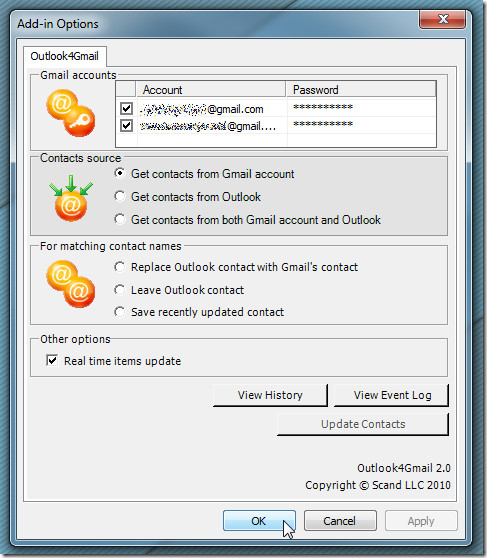
अब रिबन पर ऐड-इन टैब पर जाएं, और Outlook4Gmail मेनू से, परिभाषित सेटिंग्स के अनुसार संपर्कों को सिंक्रनाइज़ करने के लिए संपर्क अपडेट करें पर क्लिक करें।
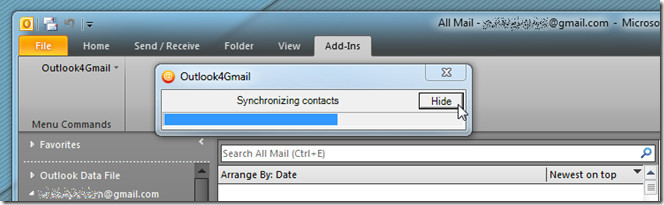
Outlook4Gmail आउटलुक 2003, आउटलुक 2007 और आउटलुक 2010 के साथ काम करता है।
Outlook4Gmail डाउनलोड करें













टिप्पणियाँ